1.打开ps,按Ctrl O将需要制作去除油光效果的人物的背景图层放入;接着...
如何使用ps去除人物面部的油光?给大家介绍如何使用ps去除人物面部的油光,一起来看看吧。
1.打开ps,按Ctrl O将需要制作去除油光效果的人物的背景图层放入;接着按Ctrl J复制拷贝一下背景图层,就得到“背景图层 拷贝”图层。
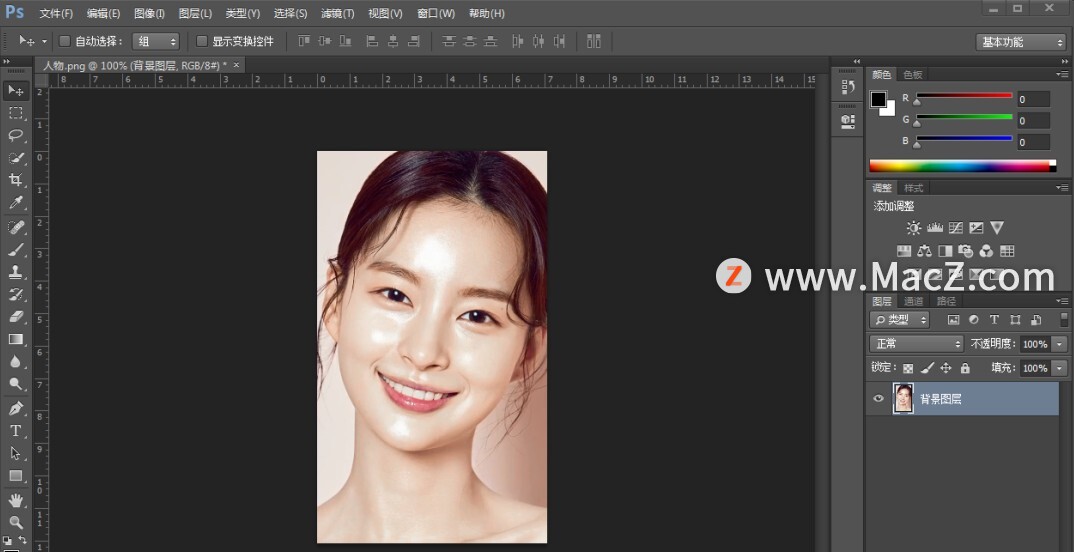
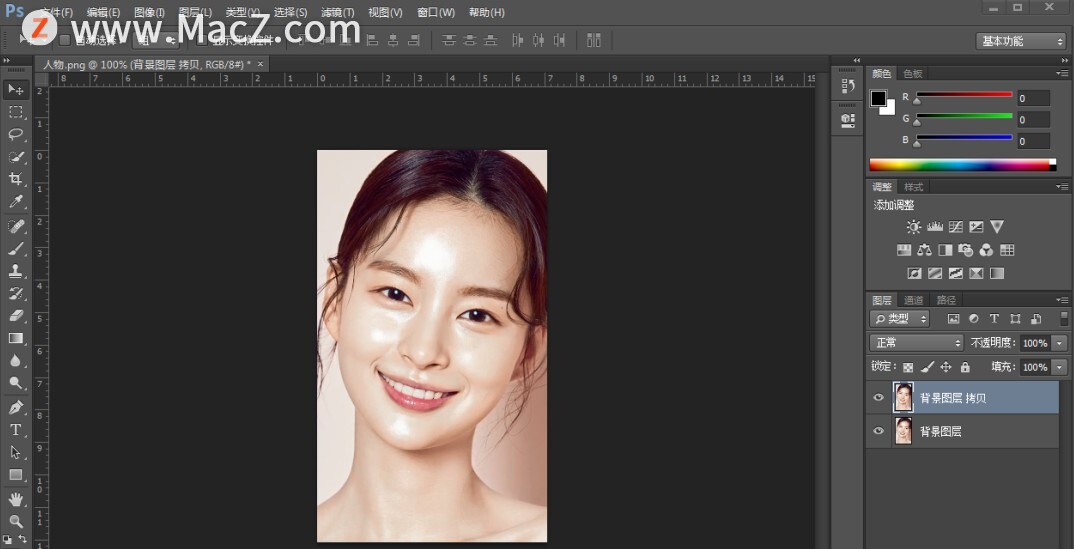
2.点击进入“通道”面板,分别点击观察一下红、绿、蓝通道【找一个黑白对比度大的】(比如:蓝通道);接着鼠标右键单击“蓝”通道选择‘复制通道’功能,就得到“蓝 拷贝”通道;然后把其它通道的小眼睛都关闭,只开启“蓝 拷贝”通道的小眼睛。


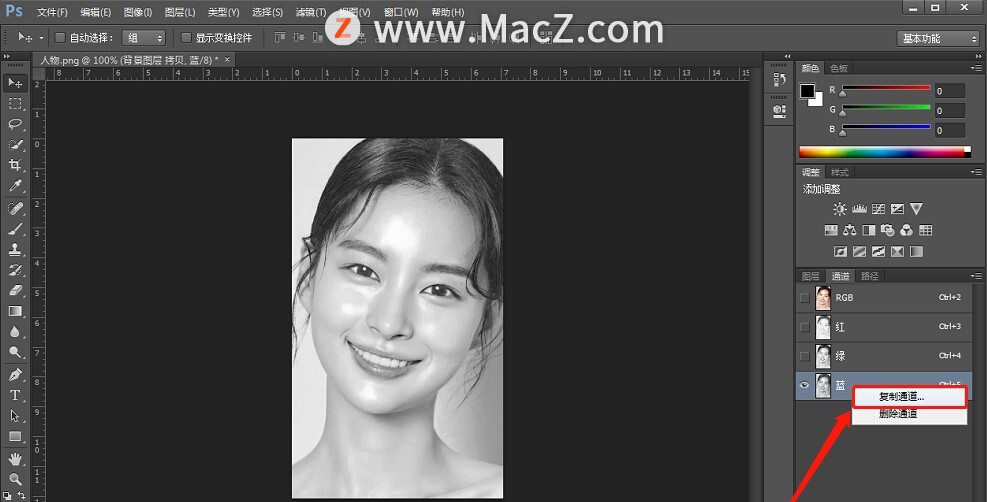

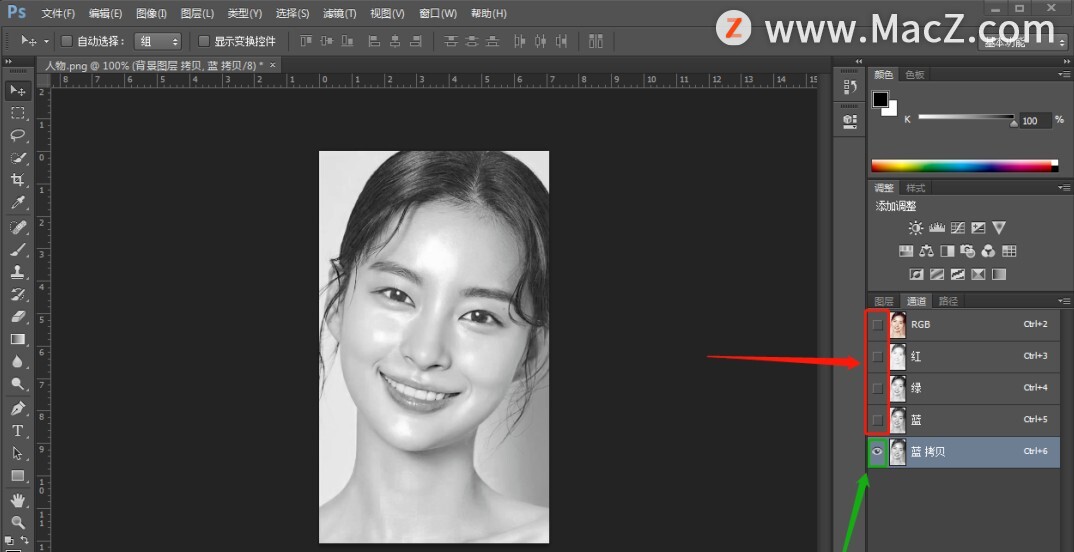

3.在“蓝 拷贝”通道,按Ctrl J色阶,设置(阴影输入:209、中间调输入:1.00、高光输入:239),好了后点击‘确定’,使其突显出油光部分。

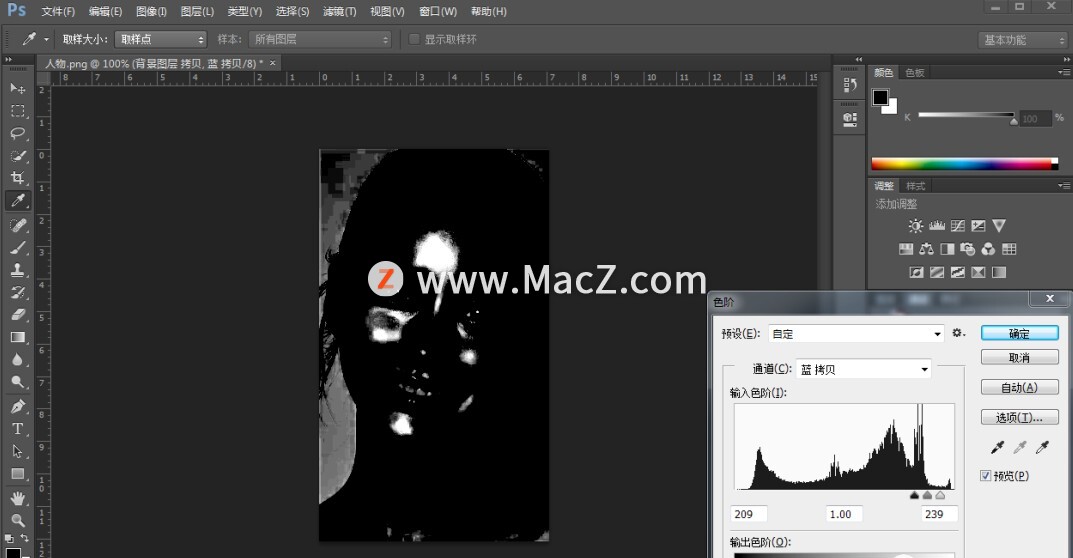
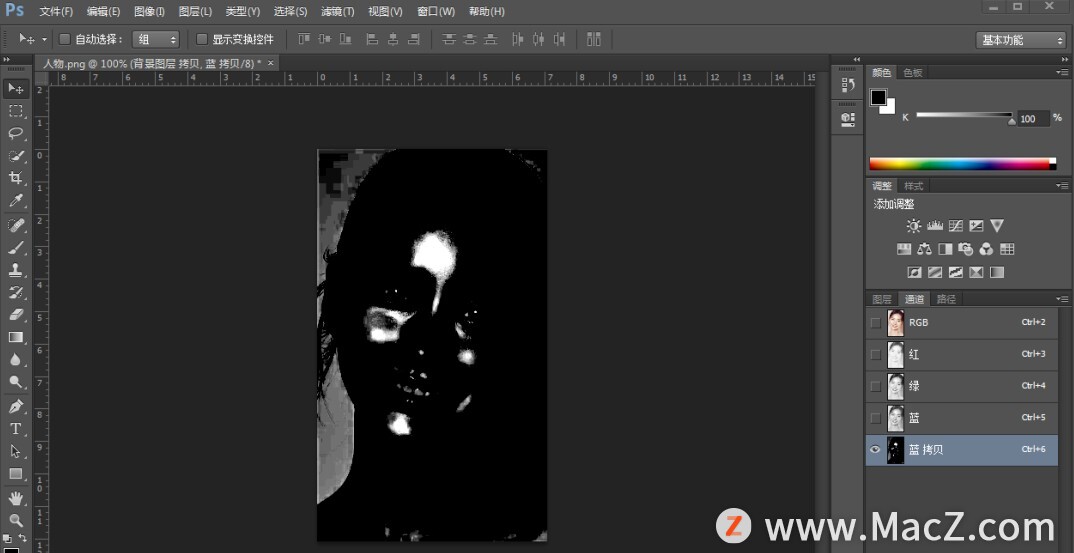
4.在“蓝 拷贝”通道,按L使用套索工具,索套出油光部分,好了后;接着按Shift Ctrl I反向选择;然后按Shift F5在油光部分以外的选区内填充黑色,好了后点击‘确定’;再按Ctrl D取消选择。
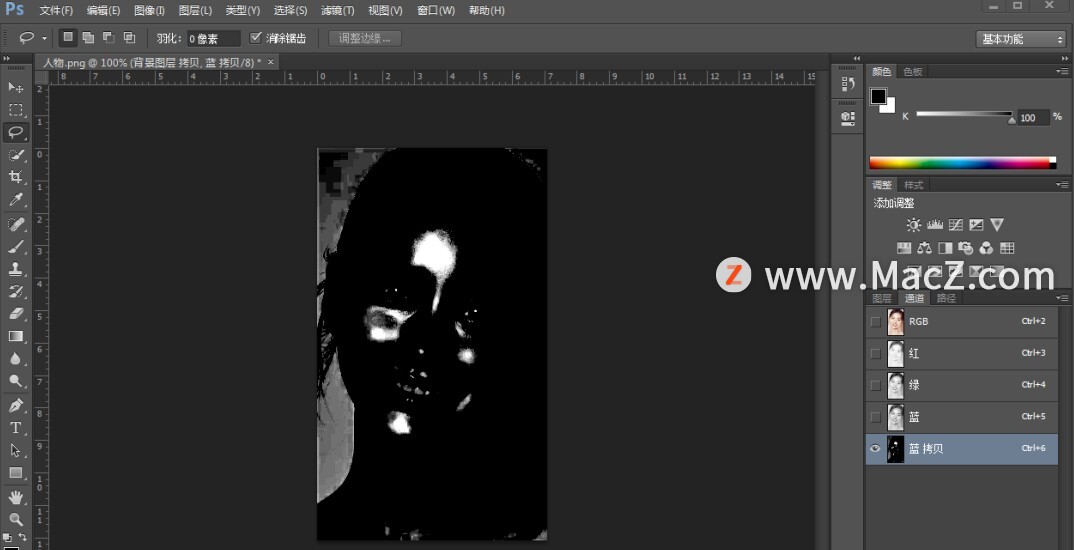
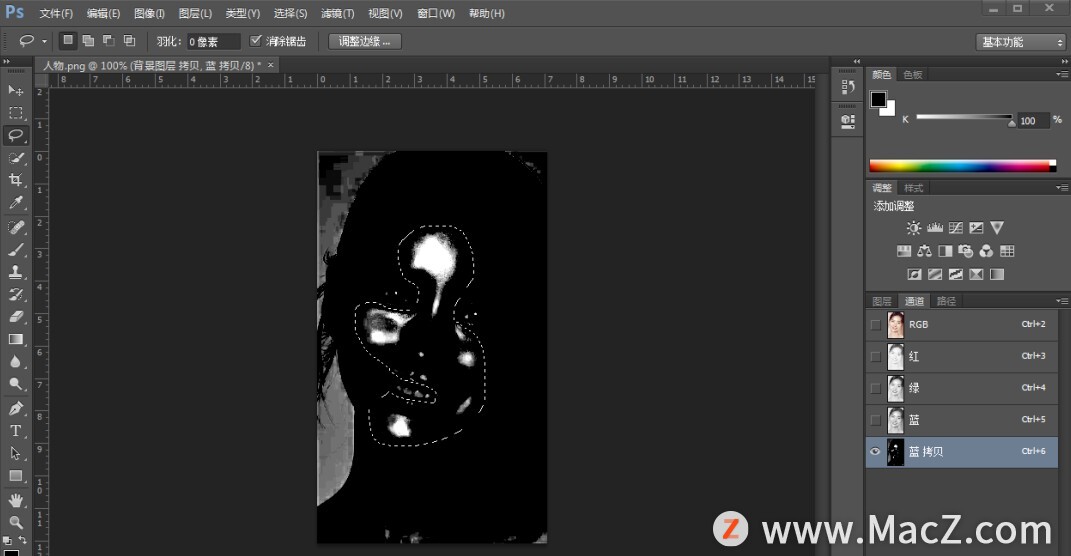
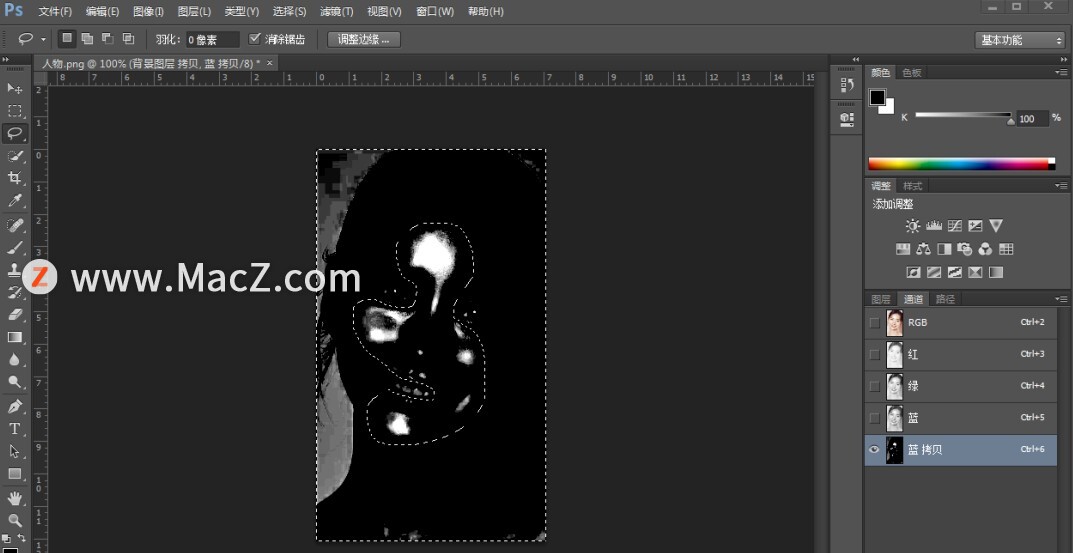


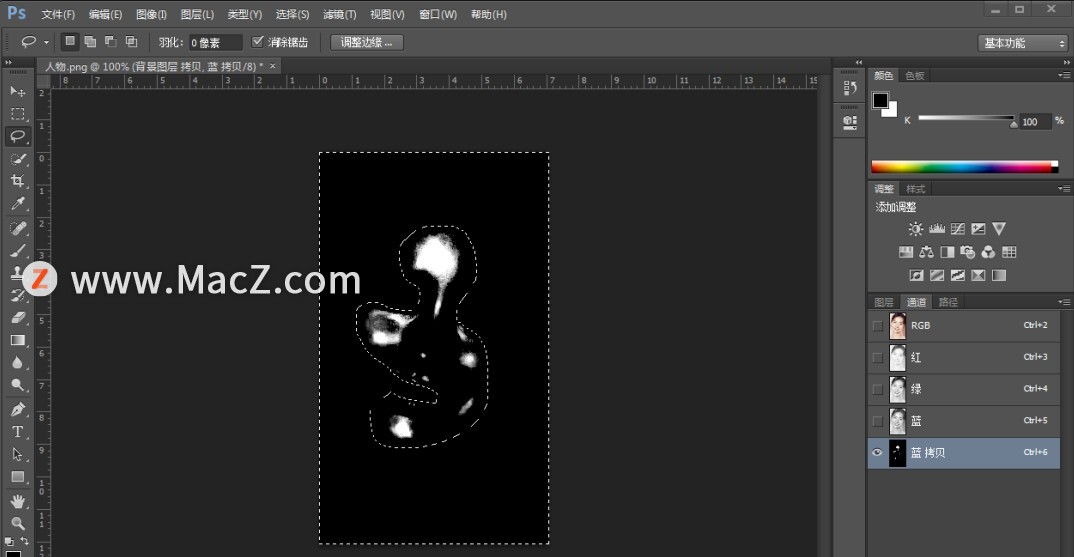
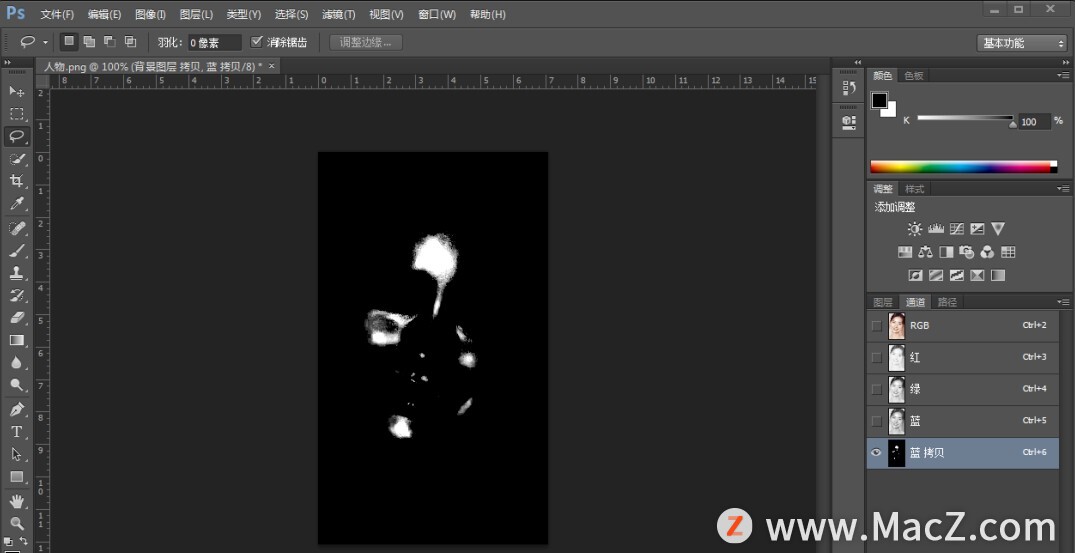
Pixelmator Pro 教程「108」,如何在 Pixelmator Pro 中应用旋转效果?
欢迎观看 Pixelmator Pro 教程,小编带大家学习 Pixelmator Pro 的基本工具和使用技巧,了解如何在 Pixelmator Pro 中应用旋转效果。
5.在“蓝 拷贝”通道,点击‘将通道作为选区载入’功能;接着点击一下“RGB”通道。
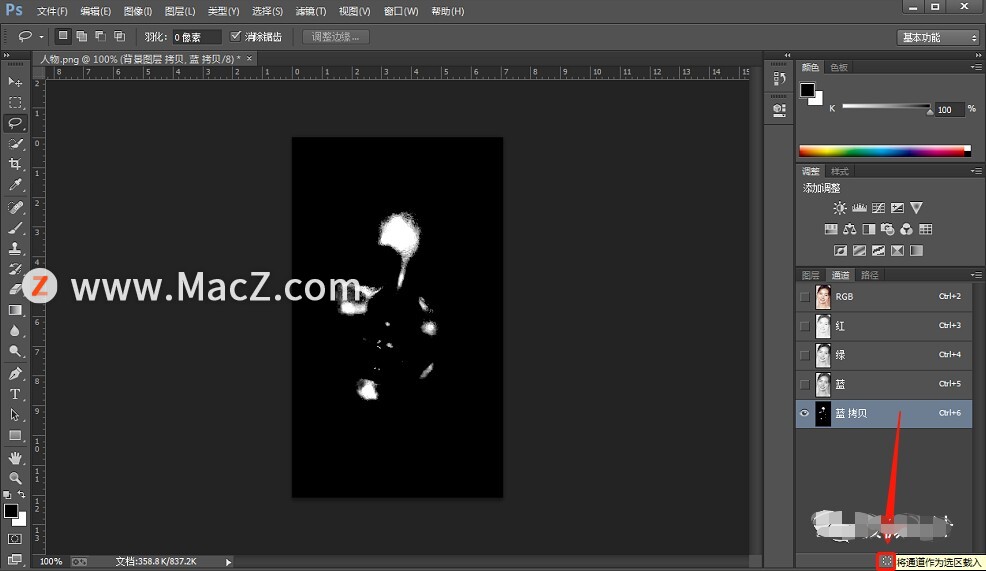
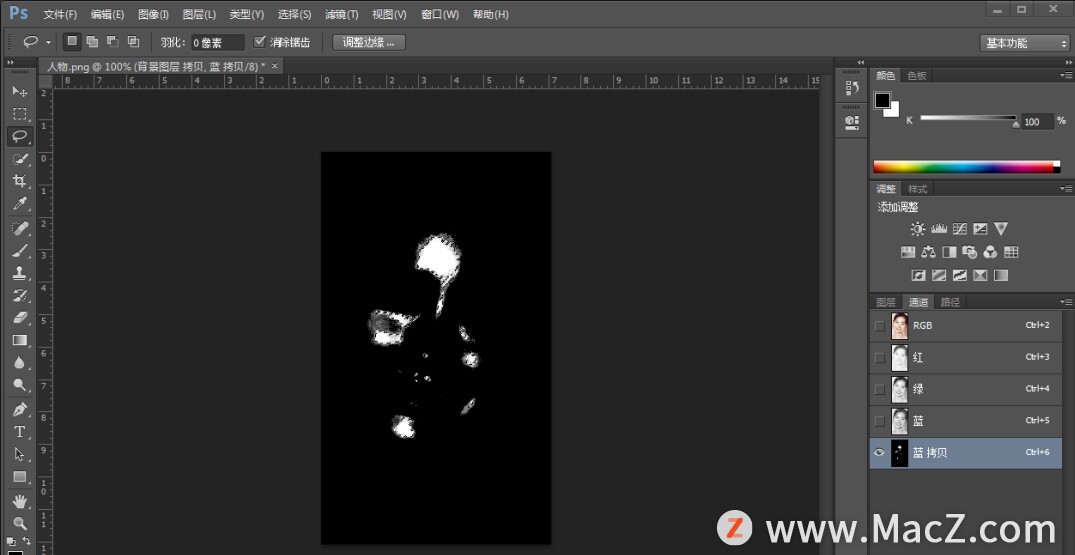
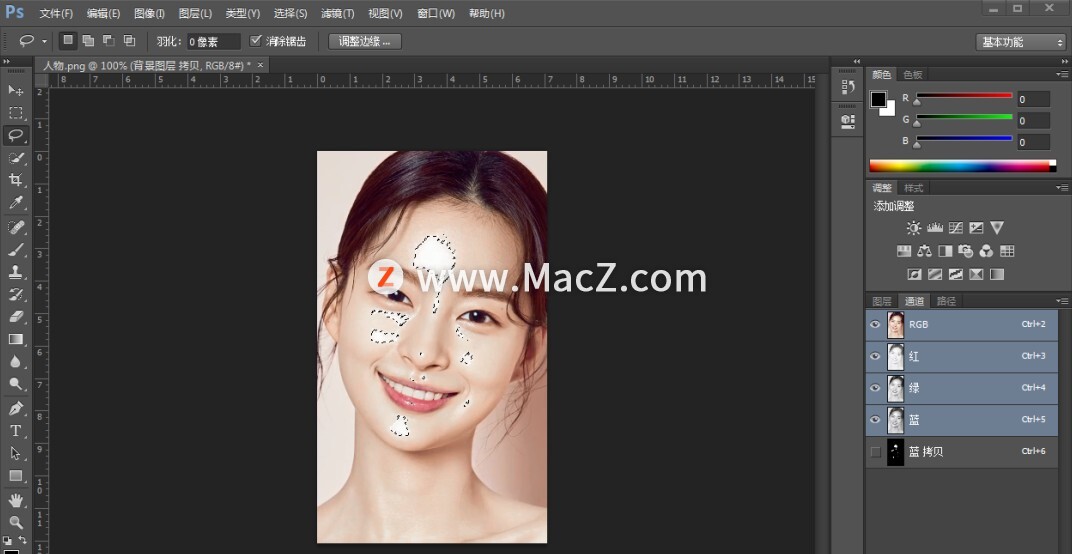
6.回到“背景图层 拷贝”图层面板;接着点击选择:选择 >修改 >扩展,设置(扩展量:1像素),好了后点击‘确定’;然后按Shift F6羽化,设置(羽化半径:3像素),好了后点击‘确定’。
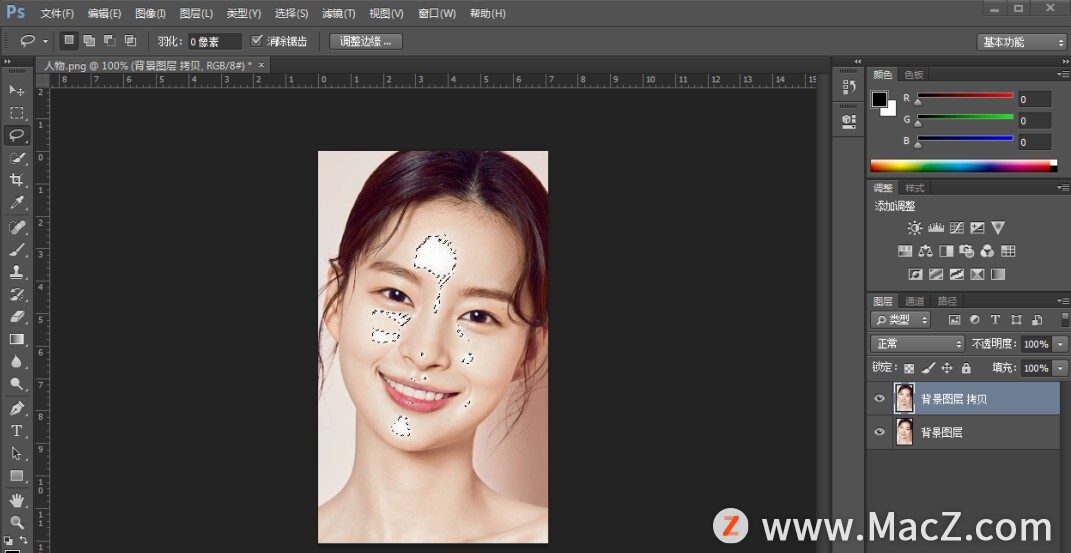
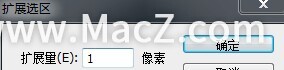
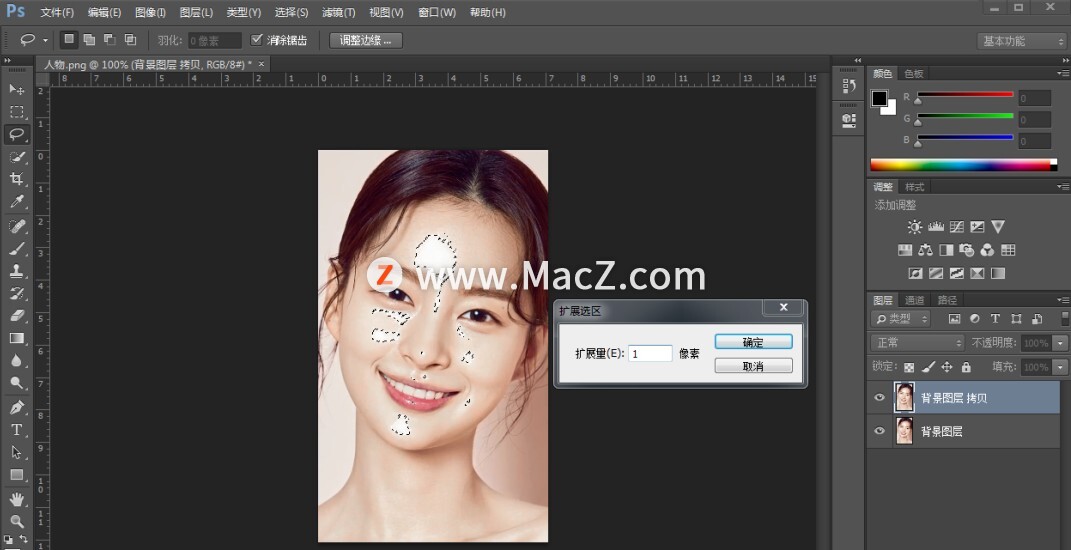
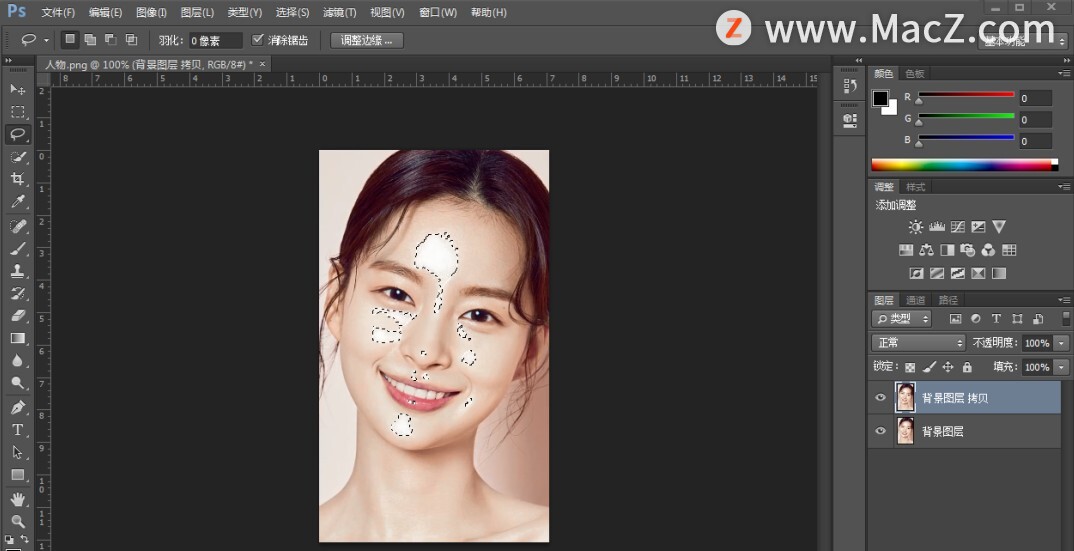
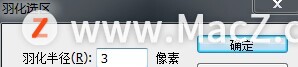

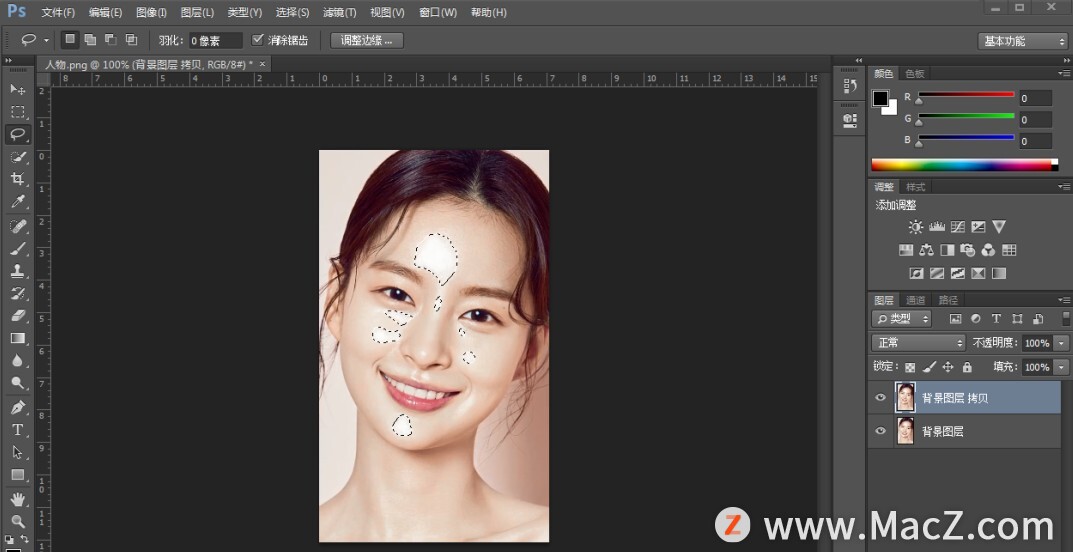
7.按Shift F5填充,用吸管工具吸取一下人物皮肤某处的颜色,比如(颜色:#e9dbcb),好了后点击‘确定’;接着按Ctrl D取消选择,即可完成。
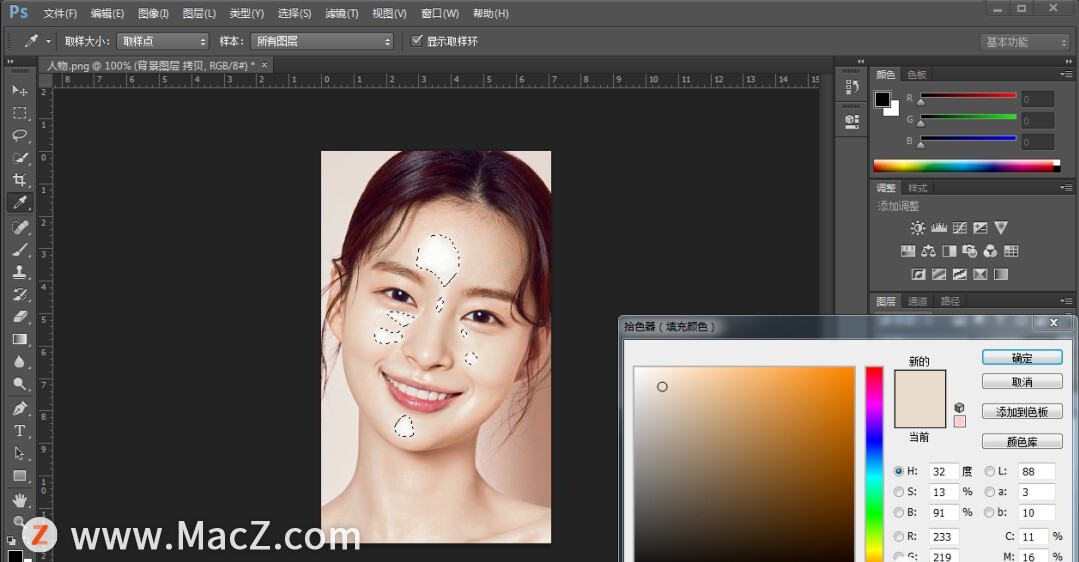
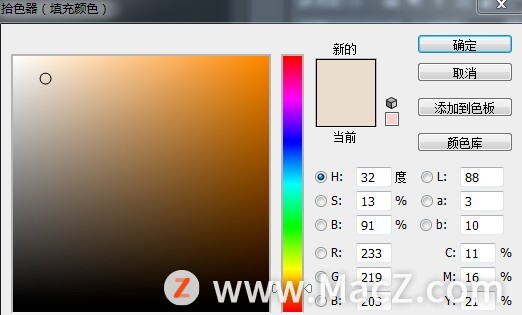
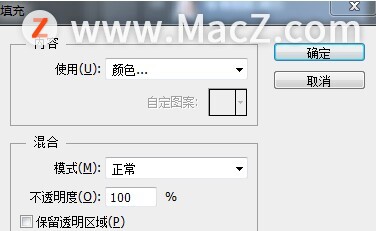
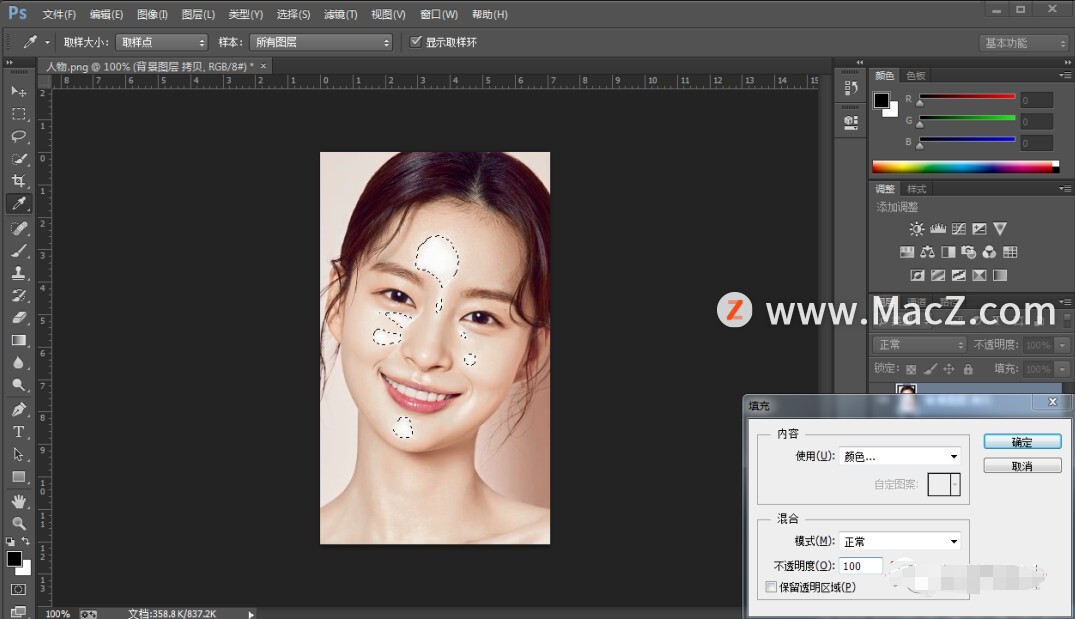
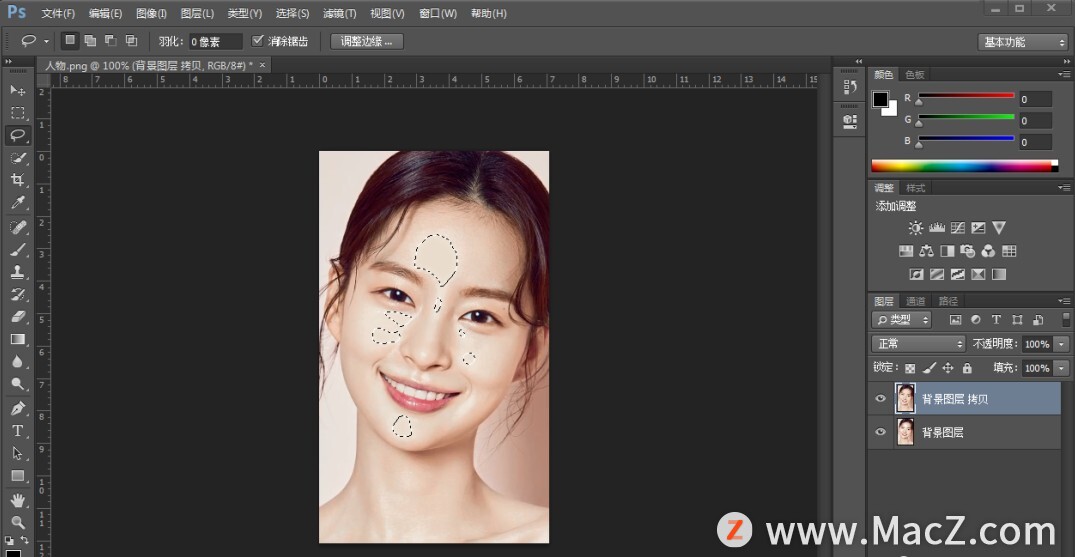
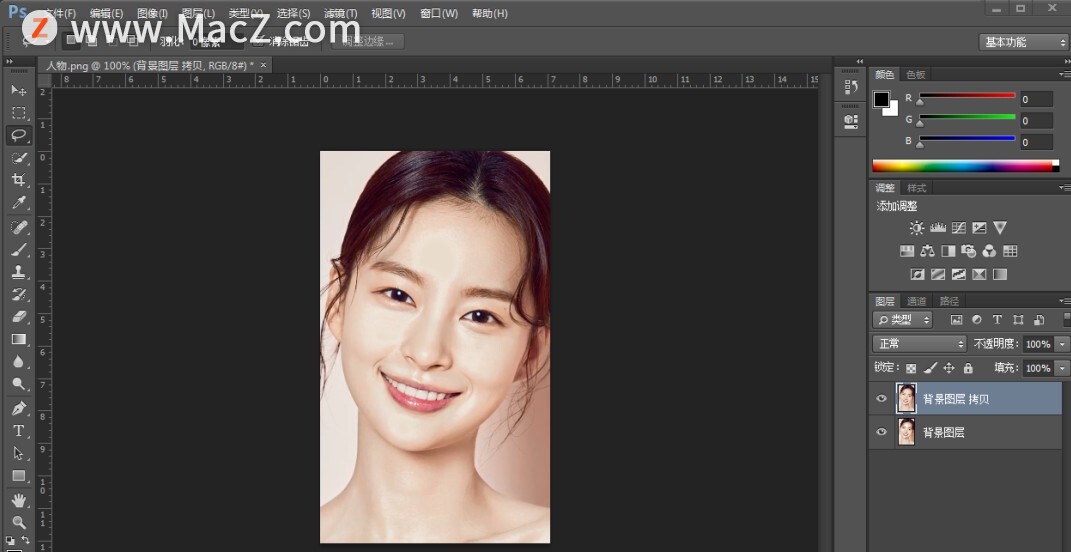
完成:

以上就是如何使用ps去除人物面部的油光全部内容,希望对你有所帮助。
Mac的3个个性化设置,你值得拥有
想让您的Mac更个性化吗?您可以通过以下3个简单步骤来定义Mac,mac实用小技巧很多朋友还不知道,今天小编为大家带来Mac的3个个性化设置教程,现在让我们一起来看看吧!






